Практически каждый владелец смартфона хранит на нем любимые музыкальные треки и аудиозаписи или слушает музыку через стриминговые сервисы (Spotyfy, Apple Music, Яндекс Музыка и другие). Но динамиков даже самых современных моделей смартфона может не хватить, чтобы проигрывать любимые композиции достаточно громко и при этом не теряя в качестве звучания. И тогда вполне логично подключить телефон к внешним колонкам, например, одной из моделей музыкального центра LG, которые могут похвастаться глубоким звучанием. Сделать это можно различными способами.
Подключение телефона к музыкальному центру: пошаговая инструкция:
Проводные способы подключения смартфона к музыкальному центру LG
Для этого способа подключения смартфона к музыкальному центру LG вам потребуется стандартный кабель со штекерами 3,5 мм. Один конец кабеля подключается к смартфону через разъем для наушников. Второй конец – к музыкальному центру. Ищите на задней панели устройства выход, помеченный Aux или Audio In.
BT подключение колонок к LG Smart TV.
После успешного подключения кабеля AUX, в настройках музыкального центра вам понадобится выбрать режим воспроизведения музыки с внешнего носителя. В зависимости от модели вашего музыкального центра это может быть специально предназначенная для этого кнопка, помеченная Aux.
Достоинство этого способа, о котором стоит упомянуть отдельно, — при этом способе подключения управлять аудиотреками можно прямо с музыкального центра. Вам потребуется USB-MicroUSB-кабель (в большинстве моделей современных смартфонов такой кабель идет в комплекте). После подключения выберите в настройках музыкального центра источник сигнала USB, а на телефоне активируйте режим «Синхронизация данных».
При удачном подключении телефона к музыкальному центру LG после этого на экране центра появится папка с музыкой с вашего смартфона, и вы сможете выбирать треки или альбомы, перематывать песни, прибавлять и убавлять громкость звука и совершать любые другие действия.
Беспроводные способы подключения смартфона к музыкальному центру LG
Современные модели музыкальных центров LG поддерживают возможность не только беспроводного подключения смартфона, но и управления. С помощью смартфона можно управлять настройками колонок, а также воспроизводить музыкальные файлы из памяти телефона. Для этого вам понадобится скачать на Google Play специальное приложение Music Flow Bluetooth и установить его на свой смартфон, после чего включить функцию Bluetooth и синхронизировать телефон с вашим музыкальным центром LG.
Важно: при подключении телефона к музыкальному центру этим способом расстояние между устройствами не должно превышать 15 метров, иначе возможны помехи в воспроизведении музыки.
Способ подключения телефона к музыкальному центру через NFC имеет как свои преимущества, так и недостатки. С одной стороны он обеспечивает сигнал лучшего качества и способен покрывать большие (по сравнению с Bluetooth) расстояния. Но для этого способа оба устройства должны быть оснащены соответствующим модулем.
Подключить смартфон к музыкальному центру через NFC просто. Для этого нужно включить оба устройства в режим синхронизации NFC.У музыкального центра этот режим находится в настройках источников сигнала. После чего просто приложить телефон к специальной площадке NFC на музыкальном центре.
Какой способ подключения телефона к музыкальному центру вы ни выбрали, следите, чтобы смартфон был заряжен, так как при синхронизации расход батареи идет быстрее.
Источник: www.lg.com
Как правильно подключить смартфон к музыкальному центру и колонкам

Автор Админ На чтение 4 мин Просмотров 191 Опубликовано 06.01.2022
Для приятного прослушивания музыки порой недостаточно громкости смартфона: во время шумной вечеринки все нюансы, басы любимой песни просто не будут слышны. Чтобы получить качественный громкий звук, вам нужно знать, как правильно подключить телефон к музыкальному центру или динамику, чтобы сделать музыку более насыщенной. Это можно сделать несколькими способами. Подробнее — далее в статье.
Подробный алгоритм подключения гаджета к музыкальному центру через aux и usb
Музыкальный центр справится с воспроизведением песен намного лучше, чем стандартный смартфон, потому что качество звука у него выше, а звук мощнее, детальнее. При этом возможно подключение как iPhone, так и телефона с системой Android. Тип самого устройства особого значения не имеет, главное знать подробную инструкцию.
Самый старый, проверенный и простой способ подключения к музыкальному центру lg или сторонней модели — через aux. Подключение осуществляется по проводу со штекерами 3,5 мм, которые всем известны: они есть на стандартных наушниках.

Чтобы насладиться качественным звуком, необходимо подключить смартфон к музыкальному центру, последовательно выполнив следующие действия:

- Вставьте разъем в разъем для наушников на телефоне.
- Найдите отверстия под названием AUX или AUDIO IN на панели аудиосистемы.
- Вставьте вторую вилку в найденную розетку.
- Нажмите кнопку AUX на панели стереосистемы.
- Нажмите кнопку, чтобы воспроизвести песню на мобильном устройстве.
Еще один простой способ — подключение через USB-кабель. Для этого необходимо сначала найти разъем USB на панели аудиосистемы и подключить к нему конец кабеля.
Смотрите также: Ресивер в компрессоре – назначение и изготовление

Затем следует вставить другой конец кабеля в разъем телефона и в настройках стереосистемы выбрать режим «usb». После выполнения этих действий останется только проиграть любимую песню.
Подключение мобильного девайса к колонкам телевизора
Вы можете подключиться к динамикам телевизора с помощью другого кабеля, называемого кабелем-тюльпаном. Такой провод легко узнать: на одном конце стандартный штекер, а на другом два разноцветных разъема.

подключить очень просто, для этого нужно:
- Найдите на телевизоре два разъема, окрашенных в цвет корешков тюльпанов».
- Вставьте два тюльпана в найденные отверстия».
- Подключите другой конец кабеля к разъему для наушников на мобильном устройстве.
- Найдите и выберите режим AV (или AV1, AV2) на телевизоре).
- Включить звук.
Важно! При подключении следите за тем, чтобы цвет «тюльпанов» гнезд и штекеров совпадал.
Подсоединение смартфона к колонке через bluetooth и с помощью кабеля
Автономная колонка — еще один вариант гораздо лучшей техники, чем простой сотовый телефон, для приятного прослушивания песен. На этот раз вы можете подключить свой смартфон без проводов, только через Bluetooth. Чтобы слушать музыку таким образом, вам даже не нужно использовать стационарный блок питания. Этот метод можно смело применять на отдыхе за городом и в дороге.
Для создания подключения необходимо следовать следующему алгоритму:
- Включите звуковую систему.
- На телефоне запустите функцию Bluetooth и нажмите кнопку «обнаружить устройства».
- Подтвердите подключение динамика и мобильного телефона, при необходимости введите стандартный код — 0000.
- Нажмите кнопку воспроизведения песни.
Если по каким-то причинам нет возможности использовать блютуз соединение, на помощь приходит кабель, штекер которого входит в отверстие динамика. В этом случае нужно действовать просто: подключить кабель к мобильному телефону и к аудиосистеме так, чтобы штекеры соответствовали имеющимся разъемам оборудования. Затем можно включить музыку.
Смотрите также: Способы самостоятельного размагничивания телевизора
Подключение планшета к музыкальному центру через aux
Для подключения планшета к аудиоцентру также потребуется переходник с 2-мя «тюльпанами» с одной стороны и гнездом Jack 3.5 с другой. Прежде чем приступить к прослушиванию музыки, необходимо выполнить ряд простых действий.
- Найдите два разъема на панели стереосистемы, обозначенные как AUX или PHONO.
- Соедините их двумя «тюльпанами» по цветам разъемов.

- Вставьте другую сторону адаптера в отверстие для наушников на планшете.
- Нажмите кнопку AUX на аудиосистеме.

- Воспроизведите нужную песню.
легко добиться громкого качественного звучания любимой песни. Для этого нужно всего лишь определиться с типом оборудования, которое будет воспроизводить музыку, а также найти удобный способ подключения к нему мобильного устройства. Перед использованием любого метода рекомендуется проверить, работает ли ваша стереосистема, телевизор или автономный динамик. При этом мобильное устройство также должно быть достаточно заряжено.
Лучшие музыкальные центры 2019 года
Музыкальный центр LG OK65 на Яндекс Маркете
Музыкальный центр LG OK99 на Яндекс Маркете
Музыкальный центр Sony MHC-V21D на Яндекс Маркете
Музыкальный центр LG RK3 на Яндекс Маркете
Музыкальный центр Hyundai H-MC120 на Яндекс Маркете
Источник: texnika24.ru
Как подключить музыкальный центр к компьютеру или ноутбуку





Если сравнивать качество звука в обычных компьютерных колонках и музыкальных центрах, с большей долей вероятности победа останется за последними, что неудивительно, ибо разрабатывались они как раз для получения максимально качественного и глубокого звука при воспроизведении аудио. В свое время музыкальные центры пользовались немалой популярностью, однако их звездный час длился недолго и сравнительно скоро они уступили свое место менее габаритным и более дешевым активным мультимедиа системам. Так и вышло, что музыкальные центры пылятся на полках, хотя им можно найти вполне достойное применение.
Содержание
- 1 Подключение через кабель RCA
- 2 Подключение через Bluetooth
- 3 Если после подключения нет звука
По крайне мере, ничто не мешает вам подключить ваш музыкальный центр к компьютеру или ноутбуку и сравнить качество звука, которое может оказаться куда лучше качества звучания, обеспечиваемого ставшими привычными колонками. Как подключить музыкальный центр к ПК? Достаточно просто, причем сделать это можно как минимум двумя способами, к рассмотрению которых мы как раз и перейдем.
Подключение через кабель RCA
Это наиболее простой и менее всего затратный способ. Всё что вам нужно, это приобрести кабель RCA x2 3.5mm jack. У этого кабеля с одной стороны имеется стандартный штекер мини-джек для подключения к компьютеру, а на другой — два штекера типа «тюльпан» обычно красного и белого цвета, которые подключаются к музыкальному центру. Как выглядят штекеры RCA-кабеля показано на приложенном ниже изображении.

Важно, чтобы «тюльпанов» было два, есть также кабели с тремя штекерами этого типа, но в данному случае они не подходят, если же вы решите использовать такой кабель, качество звука будет ниже. Предпочтение желательно отдавать кабелям среднего ценового диапазона, с позолоченными штекерами, такие кабеля не только дольше прослужат, но и обеспечат более качественный звук. Что касается самой процедуры подключения музыкального центра к компьютеру, то она включает в себя два основных шага.
- Подключите штекер 3.5 мини-джек к аудиовыходу компьютера или ноутбука. В десктопных ПК аудиовыход имеет зеленый цвет, в ноутбуках рядом с разъемом изображены наушники, тогда как сам он чаще всего имеет тот же цвет, что и корпус;
- Штекеры-тюльпаны вставьте в AUX-гнезда музыкального центра (как правило, соответствующие разъемы располагаются на задней стенке). Белый штекер вставляется в белый разъем, красный штекер — в красный.

Теперь можно включать муз. центр и проверять звук, запустив воспроизведение на компьютере любого аудиофайла. Если звук отсутствует, обратитесь к третьей части статьи, в которой кратко описываются возможные причины неполадки.
Подключение через Bluetooth
Другое дело, если вы хотите подключить музыкальный центр к ноутбуку, который может переноситься с места на место. Понятно, что в таком случае кабель не подойдет, нужен другой способ сопряжения — беспроводной, в частности, Bluetooth. Если музыкальный центр имеет встроенный модуль Bluetooth, замечательно, если нет, в магазине компьютерной техники нужно приобрести Bluetooth-ресивер — устройство, которое будет служить посредником между ноутбуком и музыкальным центром.

Соединяется оно с последним с помощью кабеля RCA или Jack 3.5. Вся процедура сопряжения состоит из трех шагов:

- Подключите Bluetooth-ресивер к музыкальному центру через аудиовход AUX;
- Включите ноутбук, ресивер и музыкальный центр;
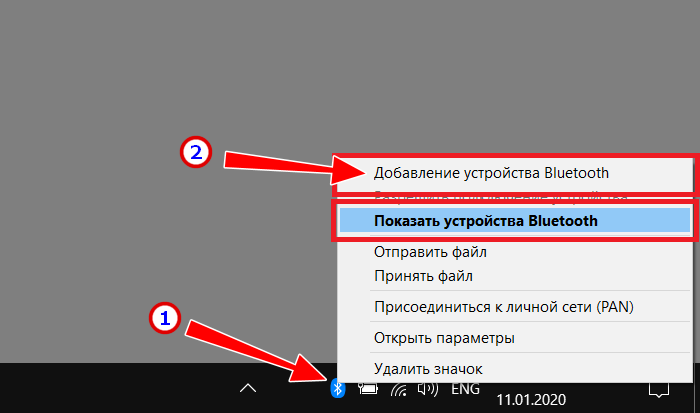
Включите на лэптопе Bluetooth, кликните по его значку в трее правой кнопкой мыши и выберите в меню опцию «Добавление устройства Bluetooth» и добавьте подключенный к музыкальному центру ресивер (он должен быть обнаружен в списке устройств).
После сопряжения ноутбука и музыкального центра воспроизводимое на лэптопе аудио должно автоматически передаваться на музыкальный центр по Bluetooth-каналу посредством ресивера. Естественно, вместо ноутбука в качестве источника аудиосигнала может быть использован смартфон, планшет или аудиоплеер, главное, чтобы передающее устройство было оснащено модулем Блютуз.
Если после подключения нет звука
Процедура сопряжения музыкального центра с компьютером не требует от пользователя каких-либо специфических знаний, однако вполне может статься, что после подключения звук на музыкальном центре не будет воспроизводиться. Причины отсутствия звука могут быть следующие.
На музыкальном центре отключен режим AUX. Проверьте настройки, включите аудиовыход AUX.

Аудиосигнал поступает на другое устройство. Если помимо музыкального центра к компьютеру подключены другие устройства, возможно, что аудиосигнал поступает не на музыкальный центр, а на одно из ранее подключенных к ПК устройств. Откройте настройки звука и на вкладке «Устройства воспроизведения» выберите ваш аудиоадаптер, к которому подключен музыкальный центр.
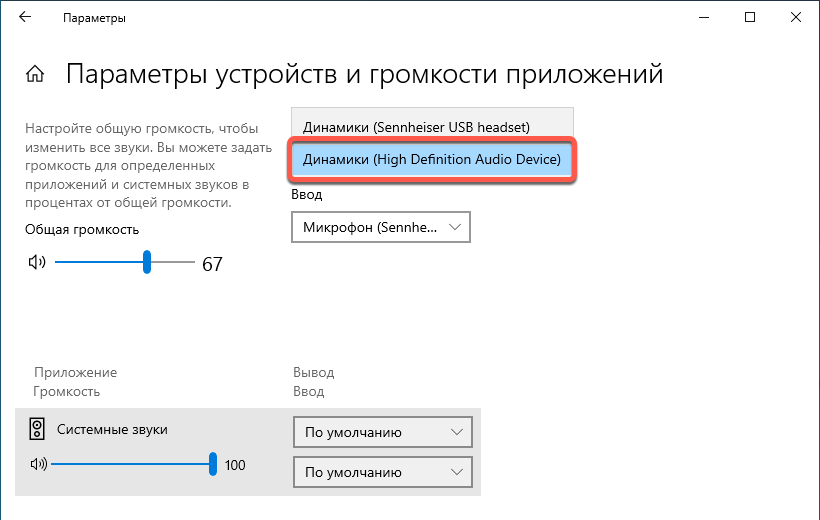
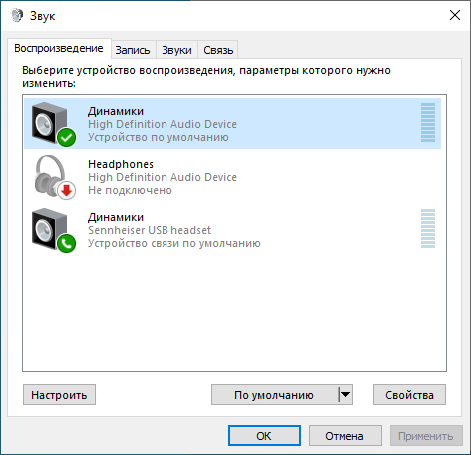
В свойствах подключенного устройства отключите подавление звука, разделение источников сигнала и другие дополнительные настройки. В случае сомнения в правильности выбора выберите настройки по умолчанию. Если на ПК у вас установлена панель управления звуком, например, Realtek, проверьте доступные в ней настройки и убедитесь, что сигнал выводится именно в тот разъем, к которому подключена аудио система (в случае соединения кабелем).
Источник: spravkapc.ru